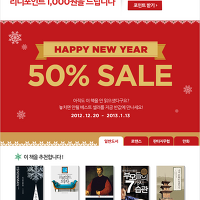전자책으로 만나는 독서 양식 - 리디북스 PC버전 사용법 두 번째 포스팅입니다.
지난글 : 2014/05/16 - 리디북스를 PC에서 이용해보자! 리디북스 PC .Ver
지난번에, PC버전 설치 방법으로 여러분을 뵈었었는데, 리디북스 PC버전은 어떤 기능들을 갖고 있는지, 어떻게 사용해야 하는지, 궁금하지는 않으셨었나요? 오늘 포스팅에서는 리디북스 PC버전이 갖고 있는 장점, 기능들과 사용법을 알아보도록 하겠습니다. 천천히 잘 읽어보시고, 더욱 스마트하고 편리한 독서생활 하시길 바랍니다.
리디북스 아이디로 로그인을 합니다.
리디북스 홈페이지에서 회원가입을 한 후에 로그인을 하거나, 기존의 아이디로 로그인을 하게 됩니다. 로그인 이후에, 등록된 기기가 너무 많다면 기기 대체 화면이 나오게 되며, 이 경우에는 사용하지 않는 기기 한가지를 빼 주시면 되겠습니다.
리디북스 PC 메인 인터페이스입니다.
리디북스 책장의 책을 정리할 수 있는 '정렬' 메뉴가 있어, 책을 받은순, 이름순으로 정리할 수 있으며, 구매목록 메뉴를 통해 자신이 구입한 책을 다운로드할 수 있습니다. 한 번 다운로드한 전자책은 인터넷 연결이 없어도 사용할 수 있기에, 리디북스PC버전이 더욱 좋습니다 ^^ (모바일 버전도 인터넷 연결없이 사용할 수는 있지요 ㅎㅎ)
리디북스 PC 전자책을 다운로드할 수 있는 공간입니다.
책을 선택하고, 다운로드합니다. 전부를 선택할 수도 있으며, 구매 방법에 따라 '단권, 대여, 자유이용권' 으로 나뉘어져 있습니다. 까움이는 책을 조금 덜 읽어서인가.. 책이 많이 없습니다 ^^; 요새 경제와 다이어트에 관심이 많아서 책이 그쪽으로 나뉘어져 있네요 :;
리디북스PC 버전, 전자책 다운로드 화면입니다.
다운로드 속도가 조금 안나옵니다 ^^ 전자책이라 용량이 그렇게 크지 않을거라고 생각했는데, 한 권당 수십초씩은 걸리더라구요! 16권 정도를 다운로드 받는데 여유있게 커피한잔을 먹은 듯 합니다.
리디북스 PC버전, 책들을 모두 다운로드한 후에 본 '내책장' 메뉴입니다.
이렇게 다운로드한 책들은 인터넷 연결 없이 사용할 수 있습니다. 책을 클릭하면 책을 볼 수 있으며, 이후의 메뉴에서 가독성, 목차, 검색과 같은 메뉴를 사용할 수 있습니다.
리디북스의 기본적인 기능들을 PC버전에서도 편리하게 사용할 수 있습니다.
목차 기능을 사용해서, 책을 원하는 부분부터 읽을 수 있고, 검색 기능을 사용한다면 책에서 원하는 단어, 문장을 검색할 수 있지요. 사용자 편의의 가독성을 높이기 위해서 글꼴과 글자크기, 행간, 여백, 테마 등을 지정할 수 있게 해 놓은 부면을 볼 때, PC버전을 통해서도 기본적인 리디북스의 기능들을 이용할 수 있게 해 놓았음을 알 수 있습니다.
이렇게 리디북스 PC버전의 기본적인 부분들을 살펴볼 수 있었습니다. 리디북스 PC버전의 장점은 다름아닌, '큰 화면으로 즐기는 진짜 전자책' 에 있는데요, 10인치대의 태블릿이 없더라도, 컴퓨터를 통해 리디북스를 즐길 수 있다는 것이 가장 큰 혜택이 아닌가 싶습니다. 그런가 하면 아쉬운 부분들도 많이 보이지요. PC버전에서 책을 찾거나 검색해 구입할 수 없다는 점, 그리고 모바일버전에서는 있는 형광펜, 책갈피 기능이 구현되지 않았다는 사실이 많이 아쉽습니다. 이러한 아쉬움에 대해서는 다음 포스팅에서 자세히 다루어 보도록 하겠습니다.
이 글이 마음에 드셨다면 "손가락 클릭" 해주세요~ 로그인이 필요하지 않습니다. |
'The Books > Ridi Information' 카테고리의 다른 글
| 이제는 읽어준다! 리디북스 TTS 업데이트 (15) | 2014.06.13 |
|---|---|
| 리디북스를 PC에서 이용해보자! 리디북스 PC .Ver (0) | 2014.05.16 |
| 설 준비! 리디북스 무료만화책과 함께하세요! (1) | 2013.02.08 |
| 리디북스 베스트셀러 50% 할인이벤트! 리디포인트도 받아가세요~ (4) | 2013.01.05 |
| 리디북스에서 아이패드미니 받아가세요~ (페이스북이벤트) (32) | 2012.11.05 |